В конечном итоге твердотельные накопители постепенно вытесняют традиционные жесткие диски. Основная причина, по которой большинство пользователей предпочитают использовать SSD вместо HDD, заключается в том, что уровень производительности SSD намного выше, чем у HDD. Кроме того, поскольку у SSD нет движущихся частей, он более прочен, чем традиционный HDD.
В этой статье мы в основном сосредотачиваемся на лучшем программном обеспечении, используемом для проверки работоспособности SSD. Это программное обеспечение для тестирования SSD полностью эффективно и очень полезно для выявления всех проблем с SSD на вашем компьютерном устройстве.
Оглавление показывать
Зачем вам нужно программное обеспечение для проверки работоспособности SSD?
Список лучшего программного обеспечения для проверки работоспособности SSD для Windows и Mac
1. Мастер создания разделов MiniTool
2. Набор инструментов Intel SSD
3. Samsung Magician
4. Информация о хрустальном диске
5. Утилита Toshiba SSD
6. Срок службы SSD
Зачем вам нужно программное обеспечение для проверки работоспособности SSD?
Необходимость в программном обеспечении для тестирования SSD возникает не только по одной, но и по многим причинам. Во-первых, программное обеспечение выполняет полную проверку SSD, так же как врачи делают для пациентов. Эта проверка работоспособности информирует пользователей обо всех проблемах и проблемах с SSD на ПК, а программное обеспечение также предоставляет исправления для них.
Как проверить скорость работы SSD/HDD диска. Crystal Disk Mark. Обзор программы.
Во-вторых, программа помогает оптимизировать и увеличить производительность SSD. Благодаря этому увеличивается скорость SSD, и пользователи получают больше удовольствия от работы с компьютерной системой. Кратко узнайте об этом программном обеспечении из списка, приведенного ниже.
Список лучшего программного обеспечения для проверки работоспособности SSD для Windows и Mac
Ответ на ваш вопрос «Как проверить работоспособность SSD?» приводится ниже. Здесь вы найдете одни из лучших программ проверки работоспособности SSD для обоих Окна и Mac ПК с операционной системой. Давайте начнем, не теряя впустую времени.
1. Мастер создания разделов MiniTool
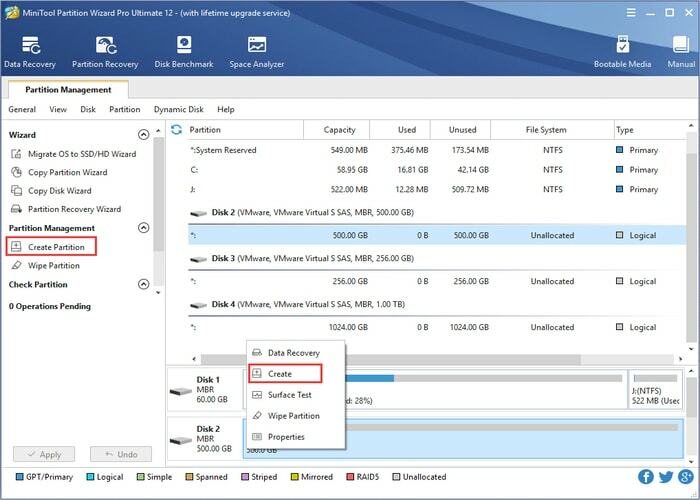
Первое программное обеспечение для проверки драйверов SSD в вашем списке — это MiniTool Partition Wizard, это конкретное программное обеспечение, несомненно, является одним из мощное программное обеспечение для управления разделом на компьютерном устройстве и проверки работоспособности SSD, установленного на ПК.
Программное обеспечение настолько мощное, что всего за несколько кликов вся работа выполняется за пользователей. Интерфейс программы тестирования SSD разработан таким образом, чтобы пользователь не испытывал никаких затруднений при ее использовании. Щелкните ссылку для загрузки ниже, чтобы установить это замечательное программное обеспечение на свое устройство.
2. Набор инструментов Intel SSD
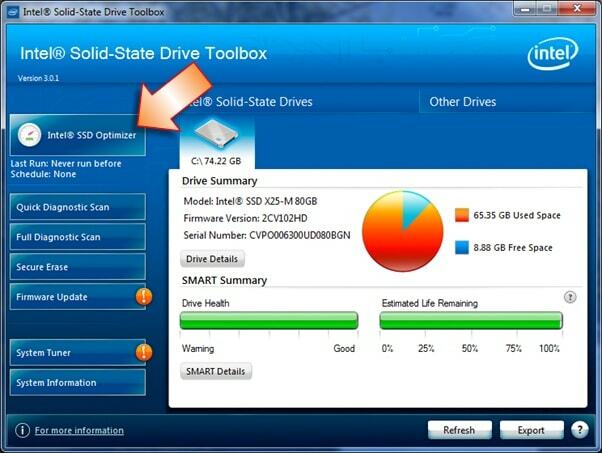
Как проверить SSD на ошибки и узнать его состояние?
Следующее программное обеспечение для тестирования SSD в нашем списке — это Intel SSD Toolbox, если вы используете твердотельный накопитель Intel на своем компьютерном устройстве, рекомендуется использовать именно это программное обеспечение. Поскольку производитель обоих элементов один и тот же, программное обеспечение может легко обнаружить проблему и предоставить пользователю наилучшее решение.
Это не единственная причина, по которой вы должны выбрать это программное обеспечение, пользователям предоставляется ряд расширенные функции в этом программном обеспечении, которые помогают им в обслуживании своих твердотельных накопителей, а также в их оптимальном использовании. способ.
3. Samsung Magician
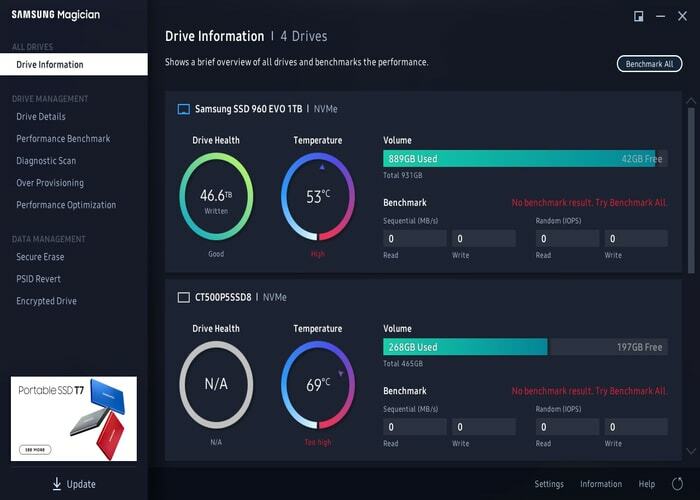
Samsung Magician — это продвинутое программное обеспечение для проверки работоспособности твердотельного накопителя на вашем ПК. Программное обеспечение разработано и разработано одной из известных и известных компаний Samsung. Программа больше похожа на инструмент управления, поскольку представляет результат в виде графиков и диаграмм.
Эти графики и диаграммы помогают пользователю лучше понять производительность и проблемы с SSD. Программное обеспечение Samsung Magician очень эффективно оптимизирует общую производительность операционной системы. Пользователям предоставляются некоторые уникальные функции, которые не характерны для программного обеспечения аналогичного характера.
4. Информация о хрустальном диске
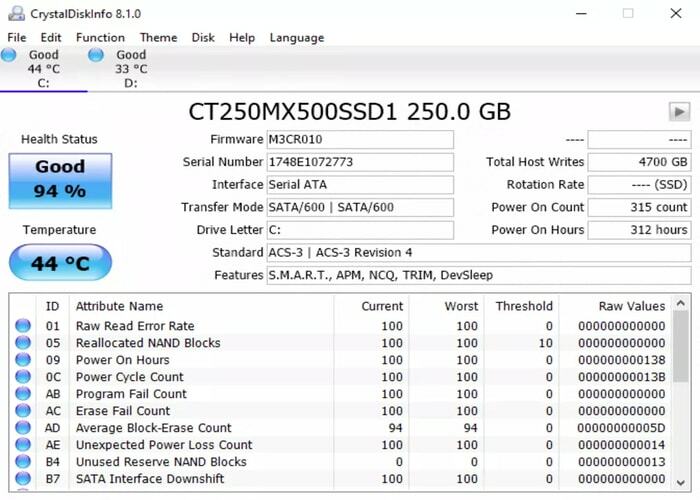
Далее в нашем списке у нас есть Crystal Disk Info, это открытое программное обеспечение, которое позволяет пользователям проверять состояние и температуру SSD и HDD, установленных на ПК. Это бесплатный инструмент, к которому могут получить доступ все пользователи, не платя за услуги.
Программное обеспечение совместимо со всеми типами запоминающих устройств в компьютерной системе, эта особенность программного обеспечения очень полезна для пользователей. Кроме того, к Crystal Disk Info можно легко получить доступ во всех различных операционных системах, поддерживаемых ПК. Загрузите программное обеспечение на свой компьютер, нажав кнопку ниже.
5. Утилита Toshiba SSD
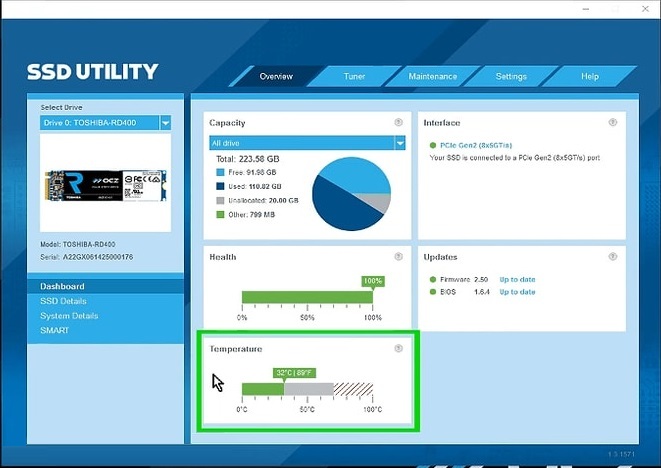
Если вы ищете одно из лучших программ для проверки работоспособности SSD, то утилита Toshiba SSD Utility станет вашим завершением. Программное обеспечение позволяет в реальном времени контролировать и проверять общую производительность твердотельного накопителя, установленного на ПК. Независимо от используемой вами операционной системы, программное обеспечение работает равномерно на всех.
Программное обеспечение Toshiba SSD Utility помогает пользователям оптимизировать свои твердотельные накопители и повышает удобство работы с их компьютерными устройствами. Программное обеспечение использует несколько различных режимов для повышения производительности вашего накопителя на вашем ПК.
6. Срок службы SSD
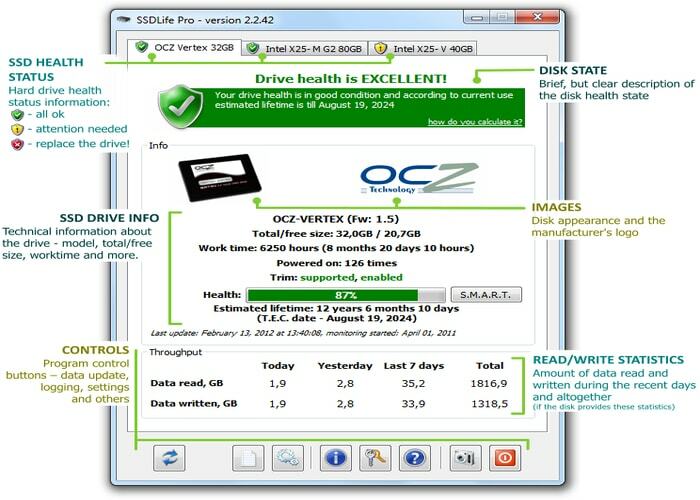
Наконец, в списке лучших программ для проверки работоспособности SSD у нас есть SSD Life. Программное обеспечение SSD Life полностью совместимо со всеми широко используемыми твердотельными накопителями. Это позволяет пользователю диагностировать свои твердотельные накопители и информирует их о сроке службы твердотельных накопителей, установленных на ПК.
Программное обеспечение поставляется с некоторыми действительно невероятными функциями, которые предоставляют пользователям точные результаты о производительности SSD в компьютерной системе. С помощью этого программного обеспечения можно легко проанализировать все действия на SSD. Установите это замечательное программное обеспечение на свой компьютер, щелкнув ссылку ниже.
Заключение: лучшее программное обеспечение для проверки работоспособности SSD для Windows и Mac
На этом мы подошли к концу этой статьи, после того, как она полностью прочитана, теперь у вас есть полный понимание и знание некоторых из лучших программ для проверки работоспособности SSD, доступных на Интернет.
Каждое программное обеспечение имеет свои уникальные особенности, и вы можете выбрать наиболее подходящее для вас программное обеспечение. Сообщите нам в разделе комментариев ниже, если у вас есть какие-либо вопросы относительно этого программного обеспечения для тестирования SSD.
Источник: reviensmedia.com
Программы для диагностики SSD накопителей

Всем Сегодня рассмотрим тему: программа для диагностики SSD и что она умеет. Их будет, точнее сказать «несколько» так как диагностика может быть разной.
О том, отключать ли индексирование на твердотельного диска и стоит ли это делать, читайте здесь.
Hard Disk Sentinel
Утилита для мониторинга твердотельного накопителя или жесткого диска. Выполняет тест на «здоровье», помогает выявить потенциально возможные проблемы в случае увеличения температуры устройства.
Контролирует параметры S.M.A.R.T. для каждого из носителей информации и скорость обмена данными с материнской платой. Работает в фоновом режиме, не нагружая систему.
Active SMART
Программа для проверки состояния винчестера и ССД. Считывает информацию со встроенного контроллера, проводит ее анализ и на основании этих данных прогнозирует возможные сбои в работе.
Результаты проверки как выводятся на экран, так и могут быть отправлены на электронную почту — в случае, если нужно следить за удаленным компьютером. Результаты прогнозов, конечно, не стопроцентные, в большинстве случаев оказываются верными.
SSD Life
Утилита, «заточенная» под использование с ССД. С винчестерами «не дружит» и не всегда точно проверяет их на ошибки.
Считывает показатели S.M.A.R.T. и на их базе может прогнозировать возможные неполадки и критические ситуации. Следит за температурой устройства и сообщает о ее превышении. У некоторых моделей дисков может снижать уровень шума при работе.
CrystalDiskInfo
Мониторит состояние дисков на домашнем компьютере, ноутбуке или сервере. Есть портативная версия. Поддерживает большое количество языков.
Умеет работать с RAID массивами и внешними USB накопителями, как винчестерами, так и флэшками. Мониторит температуру дисков и параметры S.M.A.R.T.
Контролирует энергосбережение и подавление шума. Может отправлять уведомления по электронной почте.
AS SSD Benchmark
Программа для тестирования накопителя, включая стрессовые ситуации. Измеряет скорость записи и обмена данных с системной платой. Распространяется бесплатно.
Эффективность при замере показателей HDD оставляет желать лучшего.
HD Tune
Может проверить накопитель на наличие бэд-секторов и удалить данные без возможности восстановления.
Выполняет тесты производительности, измеряет температуру накопителя, скорость записи и обмена данными и многое другое. Бесплатная версия имеет урезанный функционал.
Также стоит отметить, что почти все бренды, которые выпускают ССД накопители или контроллеры к ним, разработали собственное диагностическое ПО:
- Samsung Magician;
- Intel SSD Toolbox;
- Kingston SSD Manager;
- Crucial Storage Executive;
- Toshiba / OCZ SSD Utility;
- ADATA SSD Toolbox;
- WD SSD Dashboard;
- SanDisk SSD Dashboard.
Замечено, что корректно эти приложения работают только с «родными» твердотельными накопителями или контроллерами, а вот с продукцией конкурентов «дружат» не всегда.
Для проверки HDD такие утилиты тоже не лучший вариант, так как функционал ориентирован именно на проверку ССД.
Также советую почитать «Кто круче — Avast или защитник в Windows 10?». Буду признателен всем, кто расшарит этот пост в социальных сетях. До скорой встречи!
С уважением, автор блога Андрей Андреев.
Источник: infotechnica.ru
8 бесплатных инструментов для проверки скорости SSD и производительности жесткого диска
Какой бытовой SSD самый быстрый на рынке? Данные для чтения и записи от производителя не являются точным эталоном, потому что они не используются в реальном мире для чтения и записи. Единственный способ их сравнить – проверить эффективную скорость.
Что такое эффективная скорость? Это показатель того, насколько хорошо твердотельные накопители работают при типичных потребительских нагрузках, и единственный способ измерить это – собрать как можно больше реальных данных от пользователей, поэтому веб-сайт UserBenchmark является лучшим сайтом для определения реальной скорости. SSD, HDD, USB, RAM, CPU и GPU.
Программы для Windows, мобильные приложения, игры — ВСЁ БЕСПЛАТНО, в нашем закрытом телеграмм канале — Подписывайтесь:)
Предупреждение – пожалуйста, не повторяйте тесты чтения / записи без необходимости. Повторение тестов чтения / записи может сократить срок службы устройства хранения. Если вы хотите обновить свой жесткий диск до SDD, я настоятельно рекомендую следующий SSD для скорости. Как проверить скорость жесткого диска?
Тест скорости флэш-накопителя, как мне проверить скорость моего жесткого диска в Windows 10? Используйте инструменты ниже.
- Samsung 850 Evo [Самый быстрый твердотельный накопитель SATA]
- M.2 PciE SSD [Самый быстрый SSD-накопитель PcIE]
- Samsung 850 Pro
- OCZ Вектор
- Intel 730 серии
- Crucial M550
- SanDisk SSD [принадлежит Western Digital]
- Мушкинский реактор
↓ 01 – CrystalDiskMark | Windows
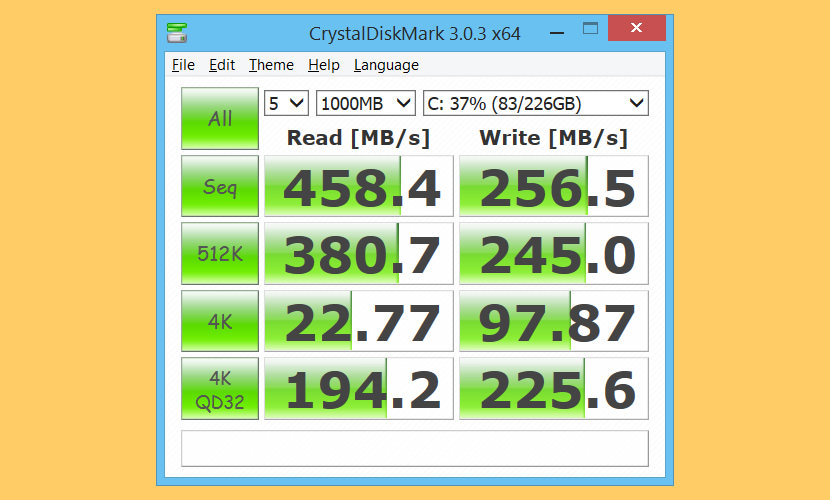
CrystalDiskMark – это небольшая утилита для тестирования жестких дисков для вашего жесткого диска, которая позволяет быстро измерять скорость последовательного и случайного чтения / записи. Он измеряет скорость последовательного чтения / записи, измеряет скорость случайного чтения / записи 512 КБ, 4 КБ, 4 КБ (глубина очереди = 32), выбирает тестовые данные (случайные, 0Fill, 1Fill).
↓ 02 – Тест производительности дисков ATTO | Windows
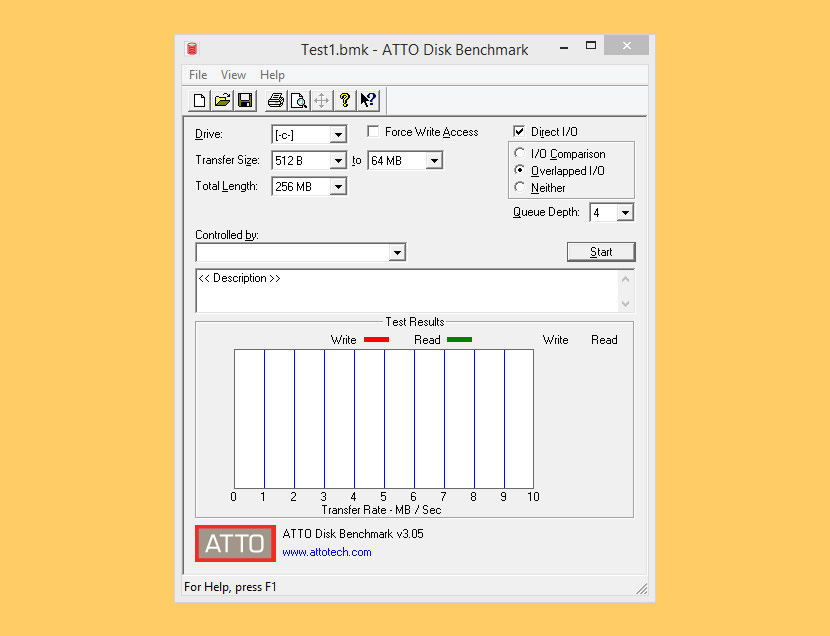
Как ведущий в отрасли поставщик высокопроизводительных продуктов для хранения и подключения к сети, ATTO создала широко распространенное бесплатное программное обеспечение Disk Benchmark для измерения производительности систем хранения. Disk Benchmark, как один из лучших инструментов, используемых в отрасли, определяет производительность жестких дисков, твердотельных накопителей, RAID-массивов, а также подключение хоста к подключенному хранилищу. Производители ведущих накопителей, такие как Hitachi, создают и тестируют каждый накопитель с помощью теста ATTO Disk Benchmark. Характеристики:
- Размер передачи от 512B до 64MB
- Длина передачи от 64 КБ до 32 ГБ
- Поддержка перекрывающегося ввода-вывода
- Поддерживает очередь различной глубины
- Сравнение ввода-вывода с различными тестовыми шаблонами
- Временной режим позволяет непрерывное тестирование
- Неразрушающее измерение производительности отформатированных дисков
- Тест производительности жесткого диска
↓ 03 – Тест AS SSD | Windows
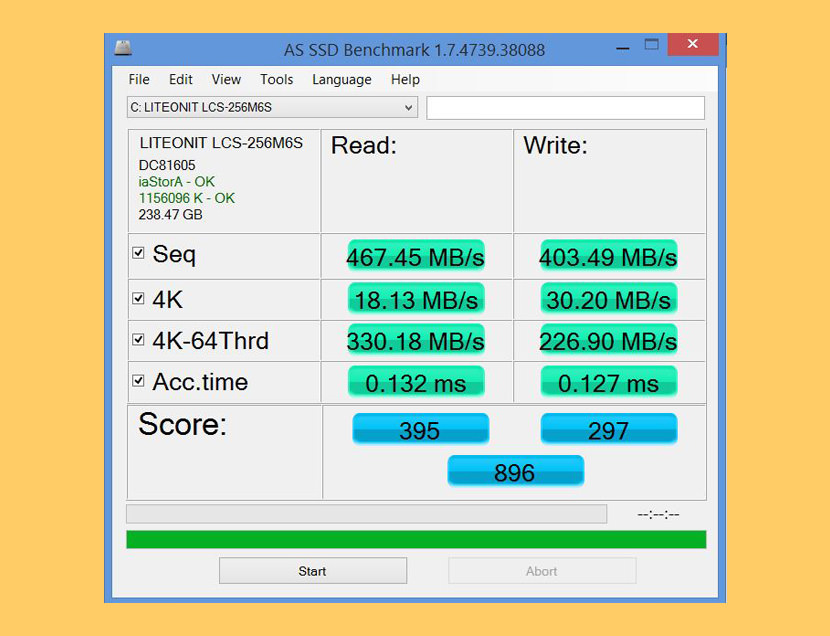
С помощью AS SSD Benchmark вы можете определить производительность вашего SSD-диска, выполнив несколько специальных тестов. Проверьте производительность последовательного или случайного чтения / записи без использования кеша. AS SSD Benchmark считывает / записывает файл размером 1 ГБ, а также случайно выбранные блоки размером 4 КБ. Кроме того, он выполняет тесты с использованием 1 или 64 потоков и определяет время доступа SSD.
Популярная статья: 10 бесплатных инструментов для оптимизации оперативной памяти для Windows и macOS
Два дополнительных теста производительности исследуют поведение диска при (1) копировании нескольких больших файлов, большого количества мелких файлов и файлов разных размеров с использованием функций кэшированного копирования вашей ОС, а также (2) чтения / записи данных в зависимости от сжимаемость данных. Отлично работает в Microsoft Windows 10.
↓ 04 – Тест скорости диска Blackmagic | macOS
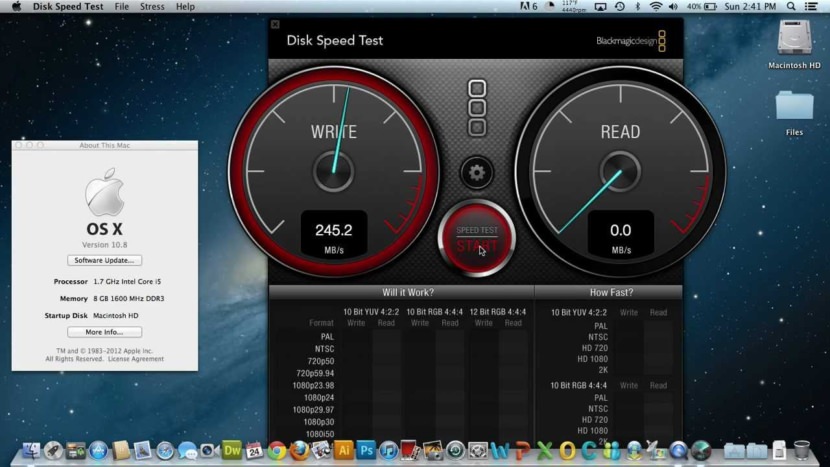
Disk Speed Test – это простой в использовании инструмент для быстрого измерения и сертификации производительности вашего диска для работы с видео высокого качества! Просто нажмите кнопку «Пуск», и Disk Speed Test запишет тест на ваш диск с использованием больших блоков данных, а затем отобразит результат. Disk Speed Test продолжит проверку операций записи и чтения с вашего диска, чтобы вы могли со временем оценить как производительность, так и удобочитаемость.
↓ 05 – AmorphousDiskMark | macOS
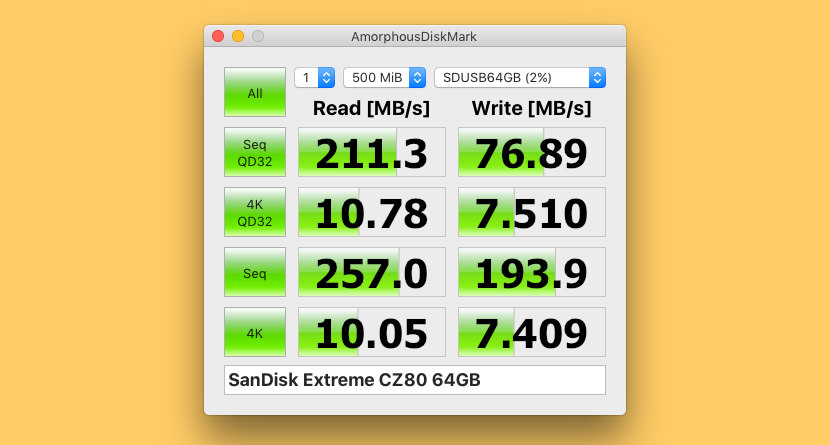
AmorphousDiskMark измеряет производительность чтения / записи хранилища в МБ / с и IOPS. AmorphousDiskMark предназначен для измерения количества мегабайт в секунду и операций ввода / вывода в секунду и отображения результатов в главном окне. В приложении есть четыре типа тестов, в каждом из которых используется свой блок данных.
- Последовательные тесты чтения / записи блоков 128 КиБ с глубиной очереди = 1, 2, 4, 8, 16, 32, 64, 128, 256, 512 или 1024
- Тесты чтения / записи блоков в случайной последовательности 4 КиБ с глубиной очереди = 1, 2, 4, 8, 16, 32, 64, 128, 256, 512 или 1024
- Последовательные тесты чтения / записи блока размером 1 МБ
- Тесты чтения / записи блоков случайной последовательности 4 КиБ
- Оценка чтения / записи МБ / с
- Чтение / запись оценок IOPS во всплывающей подсказке
- Данные теста: случайные или нулевые
- Размер теста: 50 МиБ, 100 МиБ, 500 МиБ, 1 ГиБ, 2 ГиБ, 4 ГиБ, 8 ГиБ, 16 ГиБ или 32 ГиБ
- Интервал тестирования: 0 секунд,…, 10 минут
↓ 06 – jDiskMark | Windows | macOS | Linux
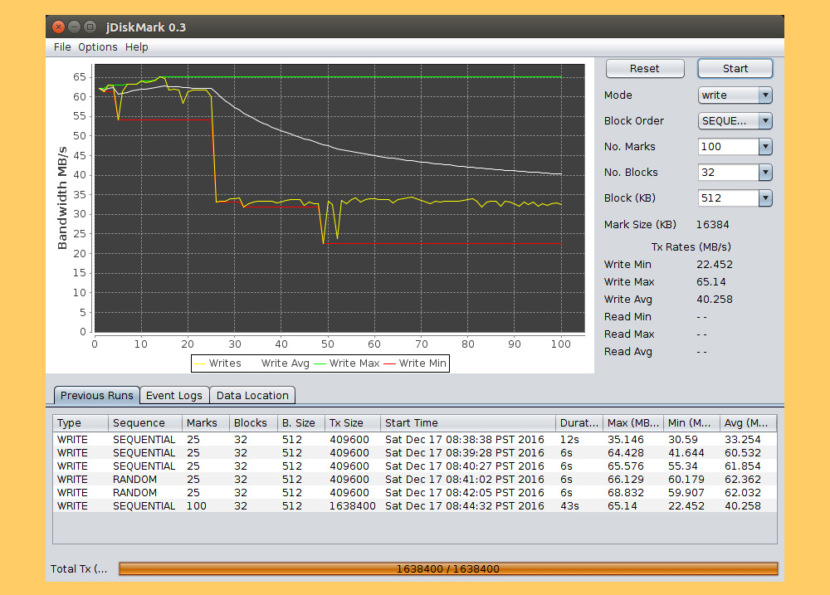
Простая утилита Java для тестирования производительности диска. Тестирование выполняется путем создания и чтения файлов данных в пользовательский каталог, который можно настроить. При выполнении комбинированной операции чтения и записи кеш диска не очищается автоматически, поэтому приложение необходимо перезапустить, чтобы кеш не влиял на производительность операций чтения и ввода-вывода. Особенности
- Скорость чтения / записи дискового ввода-вывода
- Кросс-платформенное решение Java
- Сохраняет информацию о предыдущем запуске
- Одно- или многофайловый вариант
- Последовательный или случайный вариант
- Обнаруживает информацию о модели привода
- Регулируемый размер блока
Популярная статья: 11 бесплатных программ для обнаружения поддельных USB-накопителей, SD-карт и SSD-дисков
↓ 07 – Расширенный тест диска Passmark Performancetest | 30 дней бесплатно | Windows
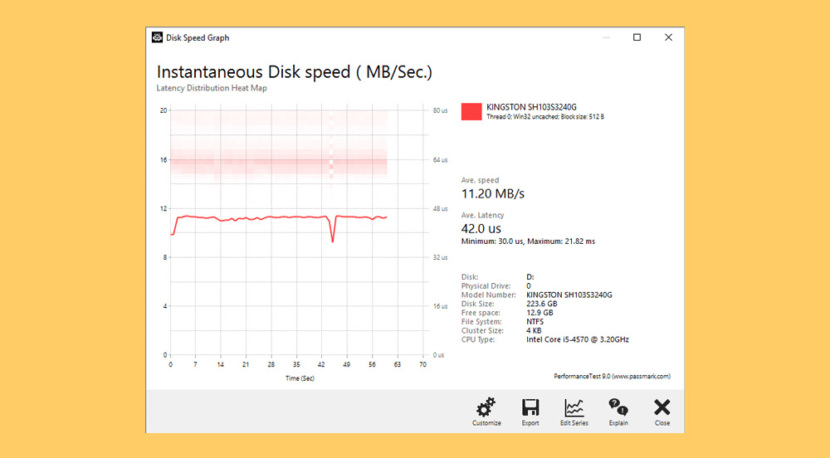
Этот расширенный тест диска, который является частью PerformanceTest, измеряет скорость передачи данных при чтении или записи данных на один или несколько дисков. Скорость передачи данных между памятью и жестким диском является одним из наиболее важных аспектов производительности системы. Есть довольно много факторов, которые влияют на эту скорость, и Advanced Disk Drive Test позволяет пользователю изменять большинство из этих факторов и сравнивать результаты.
Тест поддерживает любые диски, которые можно смонтировать под Windows. Включая диски IDE, SCSI, RAID, USB-накопители, SATA, сетевые общие диски и внешние диски. Пользователи могут тестировать несколько дисков одновременно, используя несколько потоков, и указывать:
- Размер используемого тестового файла. Файлы большего размера означают, что системный кеш меньше влияет на типы тестов, которые используют кеширование (см. Ниже).
- Размер блока данных, используемого для каждого запроса на чтение или запись. Большие блоки означают меньше запросов и могут привести к повышению производительности.
- На выбор четыре метода доступа – C / C ++ API, Win32 API cached / uncached и raw disk access.
- Последовательный или произвольный доступ (поиск плюс чтение и запись)
- Синхронный и асинхронный доступ
- Разделение между чтением и письмом
↓ 08 – Паркдейл | Windows | macOS | Linux | Android
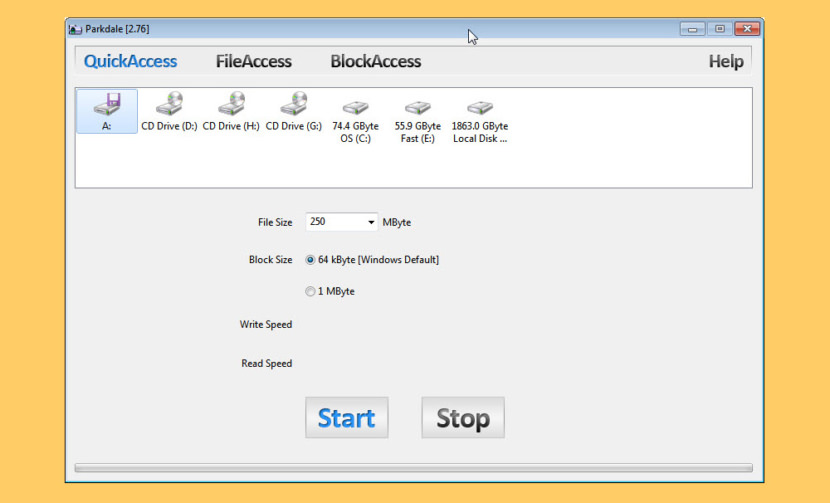
Получите скорость чтения и записи со своих жестких дисков, устройств компакт-дисков и сетевых серверов в килобайтах, мегабайтах или даже гигабайтах в секунду. Тест скорости одним щелчком мыши с использованием файловой системы. Этот тест показывает скорость последовательного доступа для чтения и записи и скорость произвольного доступа с использованием блоков 4 КБ и 32 параллельных потоков. Вы можете выбрать несколько дисков, они будут проверяться один за другим, а результаты будут записаны в файл журнала. Таким образом, вы можете легко сравнить несколько дисков.
Программы для Windows, мобильные приложения, игры — ВСЁ БЕСПЛАТНО, в нашем закрытом телеграмм канале — Подписывайтесь:)
Источник: bnar.ru